adobe photoshop的功能是非常强大的,利用ps可以对图片进行多种多样的处理,还能用技巧添加一些环境效果,下面教你怎么给图片添加下雨效果。
ps添加下雨效果
-
01
进入ps界面,拖入需要进行处理的图片打开。

-
02
按ctrl+shift+n新建透明图层。

-
03
按alt+delete将图层填充为黑色。
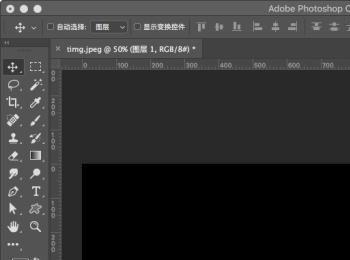
-
04
在ps属性栏中选择“滤镜-像素化-点状化”,单元格大小8。

-
05
在ps属性栏中选择“滤镜-模糊-动感模糊”,角度-69,距离46。

-
06
将图层的图层模式设置为“滤色”

-
07
设置完成后将图层填充调整为80%。

-
08
按ctrl+t进入自由变化,调整一下上下两端的亮点。

-
09
对图层进行适当拉伸,调整最终效果。
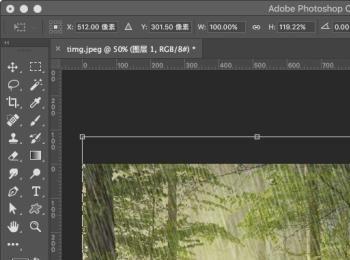
-
10
设置完成后最终效果如下,可以点选两个图层ctrl+e进行合并。

